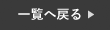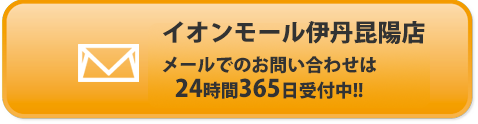目覚まし時計よりもスマホのアラームを使う方も多いのではないでしょうか?
最近のiPhoneのアラームは実はただただ音を鳴らすだけではありません。
例えば、アラーム音と同時にライトが点灯したりと様々な機能が追加されています。
今回は、アラームの便利機能について詳しくご紹介していきたいと思います。
iPhoneのアラームの便利機能
アラームの便利な機能を3つご紹介していきます。
アラームのラベル(名前)を変更する
まず初めに、アラームのラベルを変更する方法をご紹介します。
ラベルとは、アラームが鳴った際に画面に表示されるアラームの名前のことです。
例えばこれを、「●●さんから着信」と設定しておき、アラームオンも着信音に揃えておくと寝ぼけている時であれば、とっさに反応してしまうこともあります。
❶まず初めに、アラームを開き、「+」ボタンを選択します。
❷続いて、「ラベル」に表示させたい文字を入力して下さい。
❸最後に、右上の「保存」を押して設定は完了です。

アラーム音と同時にライトを点灯させる
続いて、アラーム音と同時にライトの点灯させる方法をご紹介します。
こちらの機能は、最近アラーム音だけでは起きれないという方にはおすすめです。
例えば、暗い部屋で明るいライトが点灯すると、目を瞑っていても気付きやすいです。
これで少しは目覚めも良くなるのではないでしょうか。
❶まず初めに、設定を開き「アクセシビリティ」を選択します。
❷続いて、「オーディオ/ビジュアル」を選択し、一番下までスクロール。
❸最後に、「LEDフラッシュ通知」を選択し、オンにしてください。

設定時間を直接入力する
最後に、アラームの設定時間を直接入力する方法をご紹介します。
多くの方はアラームの時間を設定する際、時間の部分をスクロールしているのではないでしょうか?
もちろん、その方法でも設定は可能ですが、もっと簡単に設定する方法があります。
以下でご説明するので、是非お試しください!
❶まず初めにアラームを開き「+」ボタンを選択します。
❷続いて、時間の真ん中(黄色部分)をタップしてください。
❸最後に、キーボードに設定したい時間を入力し、右上の「保存」を押して完了です。

まとめ
今回は、アラームの便利機能についてご紹介しました。
最近アラームだけでは起きれないという方はこの機会に一度ご活用ください!
スマートクールイオンモール伊丹昆陽店では、iPhoneの修理を行なっております。
iPhoneが故障した場合は、一度当店へお問い合わせください!
オンラインでの事前のご予約もお受け付けしております。
HPはこちら↑
[通常営業時間]
🕐10:00~21:00 (2021/10/01~)
住所はこちら↓
〒664-0027
兵庫県伊丹市池尻4-1-1イオンモール伊丹昆陽2階